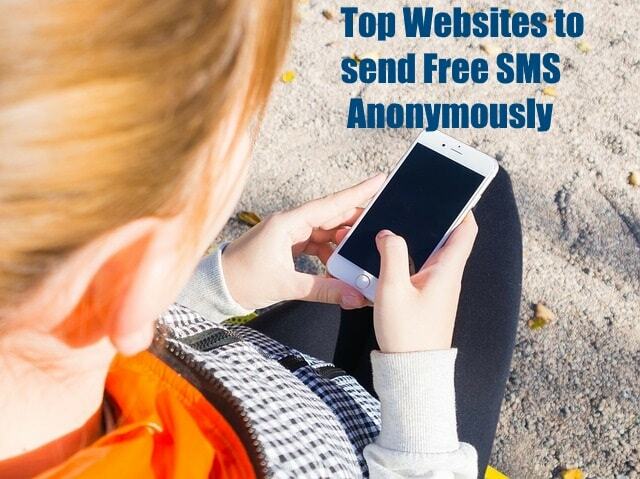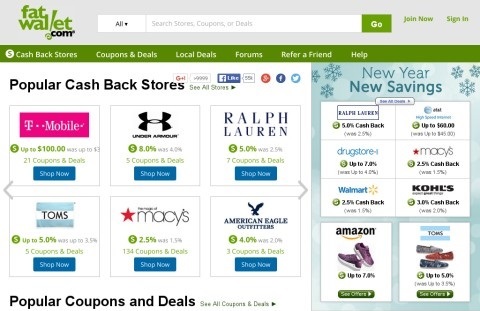Przez TechiePisarz
Jak zarządzać (dodawać / usuwać / edytować) kartami kredytowymi / debetowymi powiązanymi z kontem Amazon: – Zapisanie karty kredytowej lub debetowej na koncie Amazon może zaoszczędzić dużo czasu podczas dokonywania płatności online. Ale niektórzy z nas, nawet po stukrotnym usłyszeniu, że zapisywanie naszych kart w zabezpieczonych witrynach internetowych jest w porządku, nadal chcieliby rozważyć usunięcie informacji o naszych kartach bez względu na wszystko. Mamy rozwiązania dla obu Twoich problemów w tym artykule. Wykonaj poniższe czynności, aby zarządzać kartami powiązanymi z Twoim kontem Amazon zarówno z aplikacji internetowej, jak i z aplikacji na Androida.
Zarządzaj kartami z aplikacji internetowej Amazon
KROK 1
- Przede wszystkim przejdź do www.amazon.pl i zaloguj się przy użyciu swoich danych logowania Amazon. Po zalogowaniu kliknij strzałkę w dół, która znajduje się pod komunikatem powitalnym, jak pokazano na poniższym zrzucie ekranu. Następnie kliknij opcję o nazwie Twoje konto.

KROK 2
- Teraz do Dodaj kartę debetową lub kredytową do swojego konta, kliknij link Dodaj kartę kredytową lub debetową.

KROK 3
- Jak dalej, musisz uzupełnić informacje dotyczące Twojej karty. Musisz również wybrać adres rozliczeniowy, aby zakończyć proces dodawania karty. Możesz wybrać istniejący adres lub wprowadzić nowy adres.

KROK 4
- Do Edytować lub Kasować kartę powiązaną z Twoim kontem, kliknij link z napisem Edytuj lub usuń metodę płatności.

KROK 5
- Tutaj masz osobne przyciski dla Kasować i Edytować opcje. Możesz kliknąć odpowiednie przyciski, aby uzyskać te funkcje.

Zarządzaj kartami z aplikacji Amazon Android
KROK 1
- Uzyskać Aplikacja Amazon Shopping ze Sklepu Play. Po zainstalowaniu uruchom aplikację, klikając jej ikonę.

KROK 2
- Po zalogowaniu się przy użyciu poświadczeń Amazon kliknij Więcej akcji ikona znajdująca się w lewym górnym rogu ekranu.

KROK 3
- Na liście opcji znajdź i kliknij Twoje konto opcja.

KROK 4
- Do Dodaj karta kredytowa lub debetowa, pod Ustawienia konta sekcji, kliknij opcję o nazwie Dodaj kartę kredytową lub debetową.

KROK 5
- Wprowadź informacje dotyczące Twojej karty, a gdy skończysz, naciśnij Potwierdzać przycisk.

KROK 6
- Jeśli chcesz Kasować lub Edytować kartę, pod Ustawienia konta, Kliknij na Zarządzaj Opcje płatności opcja.

KROK 7
- Tutaj możesz zobaczyć wszystkie zapisane karty i możesz je łatwo edytować lub usuwać. Otóż to.

Mam nadzieję, że artykuł okazał się przydatny. Prosimy o pominięcie swoich komentarzy lub sugestii w sekcji komentarzy poniżej. Dziękuję za przeczytanie.